浏览器历史记录的恢复可能性分析
当用户执行清除历史记录操作时,系统并不会立即永久擦除数据。浏览器通常会将相关文件标记为可覆盖状态,这为数据恢复提供了时间窗口。以IE浏览器为例,用户可通过访问系统缓存文件尝试找回:启动浏览器后依次选择工具菜单-Internet选项-设置-查看文件,在临时文件目录中可能残存未被覆盖的历史访问记录。

对于使用Chrome浏览器的用户,云端备份功能提供了更可靠的恢复途径。谷歌账户默认开启数据同步服务,用户可访问Google Takeout数据导出平台,选择"Chrome"数据类型下载完整备份包。在解压后的历史记录文件中,通过时间筛选即可定位特定时段的浏览信息。建议定期导出备份文件以确保数据安全。
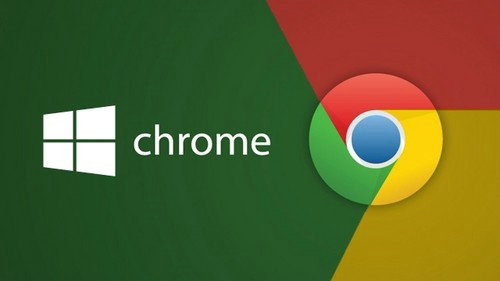
当常规方法无法奏效时,专业数据恢复工具成为最终解决方案。浏览器历史数据实际存储在特定数据库文件中,例如Chrome的History文件。该文件被删除后,只要存储介质未发生多次覆写,借助数据恢复软件扫描磁盘原始扇区,仍有可能完整提取历史记录数据库。操作时需注意立即停止使用浏览器,避免新数据覆盖旧记录。
不同操作系统环境下的恢复策略有所差异。Windows用户建议使用支持NTFS文件系统扫描的恢复工具,而macOS用户则需要选择兼容APFS文件系统的专业软件。恢复过程中应优先选择原始存储介质进行扫描,外接存储设备可能因文件系统差异导致恢复失败。
预防性措施同样重要。建议用户启用浏览器的自动同步功能,定期导出历史记录备份文件。对于重要浏览记录,可采用手动导出为HTML文件的方式保存。部分浏览器扩展程序提供历史记录归档功能,可设置按周或月自动备份到本地存储设备。
需要特别注意的是,公共场所设备或企业终端往往启用了隐私保护机制,这类设备的历史记录删除后通常无法恢复。涉及敏感信息的浏览记录建议使用隐私浏览模式,或者通过加密笔记软件手动记录关键访问信息,以规避数据丢失风险。
通过上述方法的组合运用,用户可根据具体情况选择最适合的恢复方案。实际操作中建议优先尝试系统自带恢复功能,若无法满足需求再使用第三方工具。保持定期备份习惯,可最大限度降低数据丢失带来的困扰。

